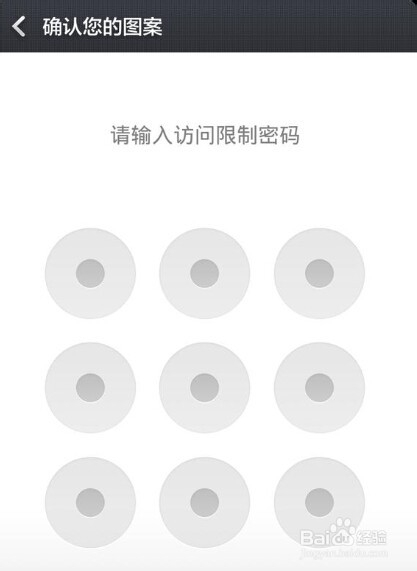1、点击小米手机的“设置”。

2、进入设置界面,在“全部设置”中,点击“安全和隐私”。
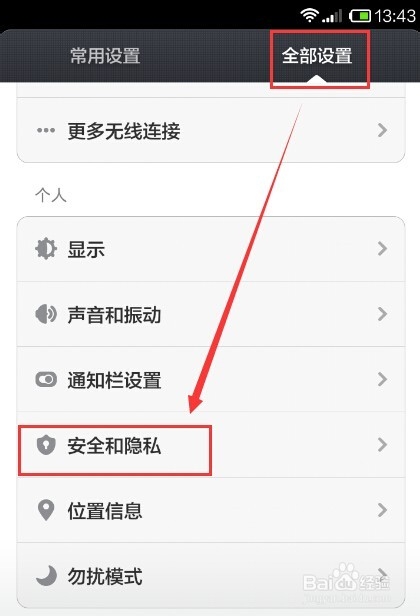
3、打开“安全和隐私”界面,点击“隐私保护”。

4、打开“隐私保护”界面如下图所示。为了更好的保护隐私,建议先设置访问限制密码。点击“访问限制”。

5、输入图形密码两次,然后点击“确定”。说明:为了在输入图案密码时候显示图案,在“访问限制”中将“显示图案”右侧的开关设置为开模式。
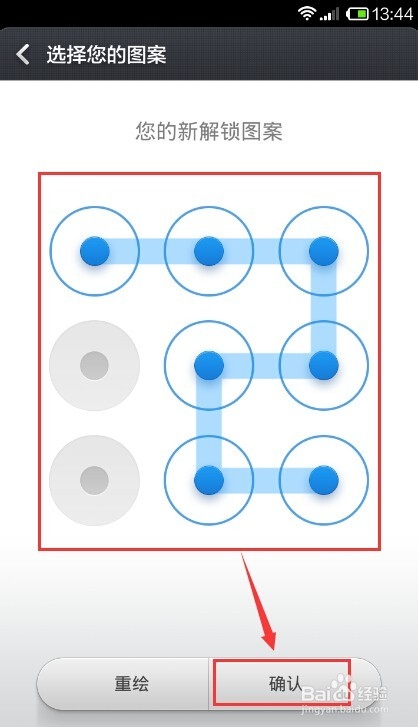
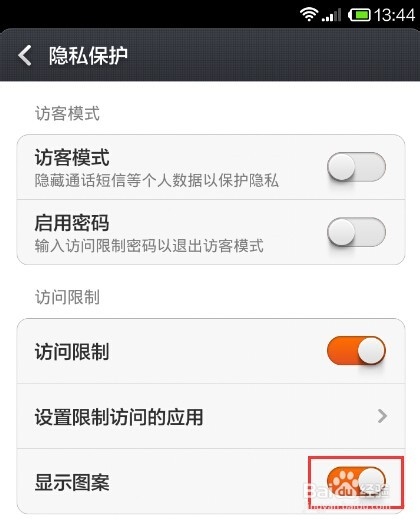
6、设置限制访问的应用:(1)在“隐私保护”界面,点击“设置限制访问的应用”。

7、(2)输入图案密码,在“设置限制访问的应用”界面,将限制应用右侧的开关设置为开模式。
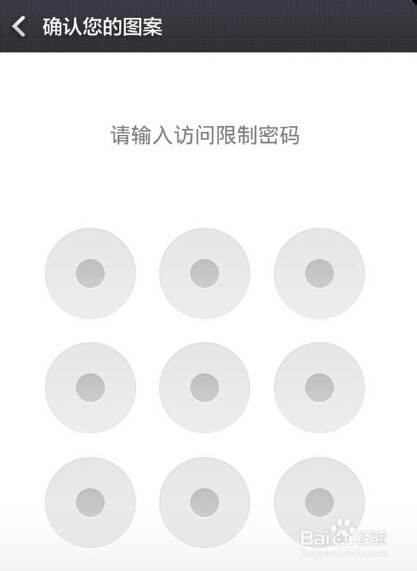
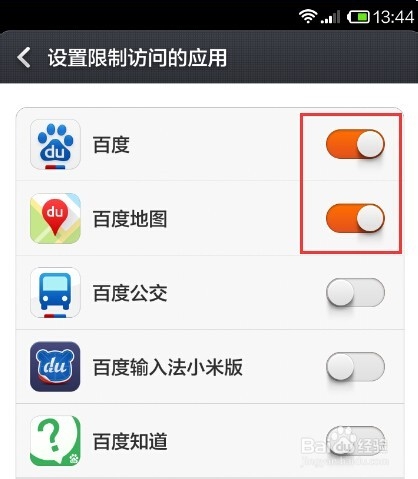
8、(3)现在访问应用,就需要输入图案密码才可以使用了。
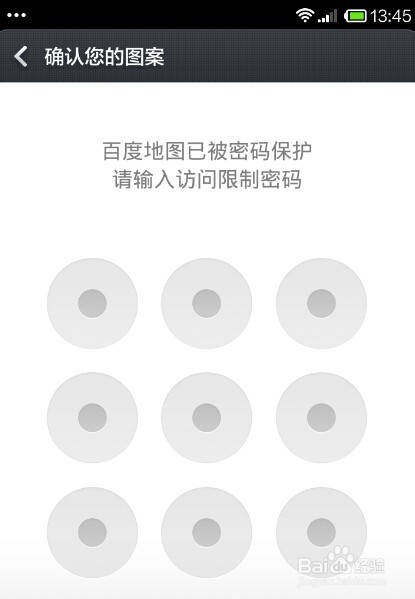
9、设置访客模式:(1)在“隐私保护”界面,将“访客模式”右侧的开关设置为开模式,会出现提示对话框,单击“确定”即可。
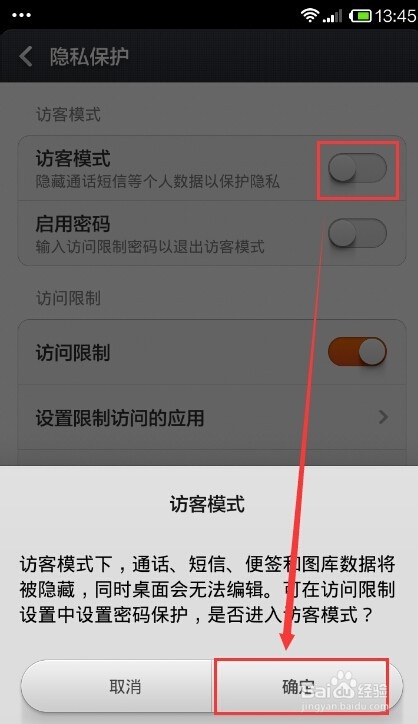
10、(2)为了避免访客可以自己关闭访客模式,你可以再将访客模式中的“启用密码”右侧的开关设置为开模式,这时候会提示输入访问限制图案密码,输入密码即可。说明:在访客模式下,通话、短信、便签和图库数据将被隐藏,同时桌面会无法编辑。